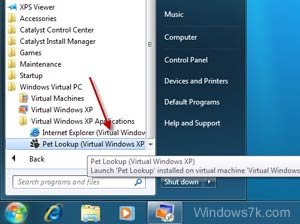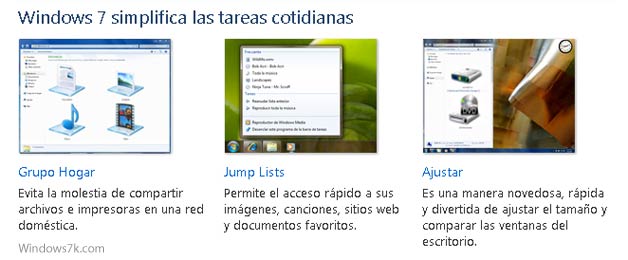Windows Seven tiene muchas características que nos pueden ayudar a muchas cosas, pero no todas son necesarias para nosotros, así que podemos desactivar todas aquellas que no necesitemos para mejorar el rendimiento del Windows 7.
Para acceder al Panel donde podremos activar y desactivar las características opcionales del Windows, vamos a Inicio, Ejecutar y escribimos: OptionalFeatures.exe y tendremos una ventana como ésta:
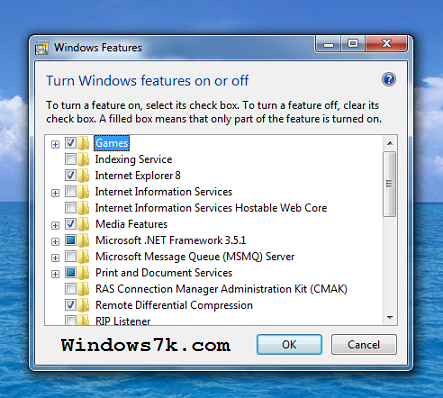
Vamos a describir cada una de las características para que puedan saber si la desean activar o desactivar para mejorar su rendimiento.
Juegos (Games)
Incluye todos los juegos por defecto que trae el Windows como: Chess Titans, FreCell, Hearts, Internet Backgammon, Solitario, etc. Recordamos que también depende de qué versión de Windows estés usando, pero en general tendrás casi todos los disponibles.
Indexación de Servicios (Indexing Service)
Deshabilitado por defecto, esto ayudaba a crear unas listas de archivos para poder acelerar la búsqueda, pero con el nuevo motor de Busqueda del Windows es una herramienta no necesaria.
Internet Explorer.
Habilitar el navegador de Windows como por defecto cuando se tenga que mostrar una página web desde un archivo o cuando hacemos clic en el Icono de internet.
Servicio de Información de Internet (Internet Information Service)
Es el Servidor Web de Microsoft, que serían un conjunto de tecnologías como servidor FTP, herramientas de administración, etc. necesarias cuando quieres convertir tu ordenador en un servidor web. Deshabilitado por defecto.
Servicio de Información Hospedado Web Core (Internet Information Service Hostable Web Core)
Está pensado para desarrolladores de las tecnologías web de Microsoft como ASP, Framework .NET. Está deshabilitado por defecto.
Características Multimedia
Puedes deshabilitar el Windows DVD Maker, Windows Media Center o Windows Media Player si deseas.
Microsoft .NET Framework 3.51
Es como una libreria de archivos y dependencias necesarias por algunas aplicaciones modernas, es recomendable mantenerlas activas de lo contrario podrían haber programas que no puedan ser ejecutados. También podrás encontrar una sub categoria de características más avanzadas como Windows Communication Foundation HTTP Activation y Windows Communication Foundation Non-HTTP (no necesarias).
Servicio de mensajes en Cola de Microsoft [Microsoft Message Queue (MSMQ) Server]
Esta característica también es para programadores y desarrolladores. MSMQ brinda una manera para que los programas manden, reciban, guarden (en cola: queue) mensajes enviarios por el entorno. Como sabrás en la plataforma de Windows la programación es orientada por mensajes que mandan y reciben las aplicaciones para interactuar con el Sistema Operativo. Está desactivada, ya que su uso es exclusivo para desarrolladores.
Impresión y Documentos de Servicios (Print and Document Service)
Cuenta con los servicios de impresión LPD (Line Printer Daemon), un servicio de impresión de estilo UNIX. Se recomienda no alterar los valores.
Compresión diferencial remota (Remote Differential Compression)
Habilitado por defecto, ya que es una tecnología de Windows que permite la sincrionización de archivos en una red Lan. Se puede desactivar para acelerar el proceso del windows.
RIR
Es un servicio encargado a estar atento a las peticiones que recibe de las actualizaciones de los routers. Se recomienda dejalo desactivado, no será necesario para usarios comunes.
Servicios para NFS
Incluye herramientas administrativas y el Cliente NFS. Por defecto está deshabilitado (recomendado). El NFS es el sistema de archivos antiguo basdo en los sistemas UNIX.
Protocolo simple de administración de red (SNMP) ( Simple Network Management Procotol)
Deshabilitado por defecto (recomendado). SNMP es un protocolo diseñado para monitorear y administrar redes formadas por dispositivos (desarrollo de software).
TCP / IP Servicios (Simple TCP / UP Services)
Es conjunto de herramientas de red, deshabilitado por defecto (recomendado)
Sistema para Aplicaciones basadas en UNIX (Subsystem for Unix-based Applications)
Deshabilitado por defecto (recomendado), contiene una serie de librerias para que se puedan correr aplicaciones que esten basadas en UNIX.
Componentes para Tablets (Tablet PC Components)
Viene activado por defecto, lo puedes desactivar. Contiene una serie de características como el Windows Journal, Math Input Panel que serían tecnologías desarroladas para reconocimiento de escritura en las pantallas táctiles.
Cliente de Telnet (Telnet Client)
Deshabilitado por defecto (recomendado), es un software que permite la conexión remota hacia otro equipo via el protocolo llamado telnet.
Servidor de Telnet (Telnet Server)
Se recomienda tenerlo desactivado. Sirve para que otros equipos se puedan conectar via telnet a tu equipo.
Cliente de TFTP (TFTP Client)
Deshabilitado por defecto. Un cliente ftp via comandos, en la actualidad no es necesario porque podrias usar clientes con entorno gráfico (Cute FTP, Filezilla, etc…)
Plataforma de Windows Gadgets (Windows Gadget Plataform)
Habilitado por defecto (si se quiere tener rendimiento, tienes que desactivarlo). Permite que esten activas las características para que se puedan instalar gadgets en la Sidebar.
Proceso de activación de Windows Servicio (Windows Process Activation Service)
Dehabilitado por defecto (Recomendado). Es un servicio orientado a programación de windows a traves de mensajes, no está relacionado con la activación de las licencias de windows.
Windows Search
Habilitado por defecto (recomendado). Es la tecnología core que permite acelerar las búsquedas de archivos.
Windows TIFF IFilter
Es una extención para el Windows Search que permite que los archivos TIFF sean analizados como texto. Está deshabilitado por defecto (recomendado) pues son archivos muy poco usados.
Servicios XPS
De igual modo que en su antecesor en Vista que tiene un visor de formatos PDF. Si estás usando el Adobe Reader podrias deshabilitarlo.
XPS Visor
Un visor de los archivos XPS del formato de Microsoft. Está habilitado por defecto, pero podrias deshabilitarlo si es que no usas archivos XPS (poco usados).
Cualquier duda, consulta, problema acerca de estas características, puedes dejarnos tu comentario y te ayudaremos a la brevedad.



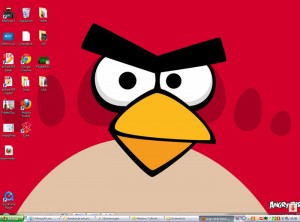

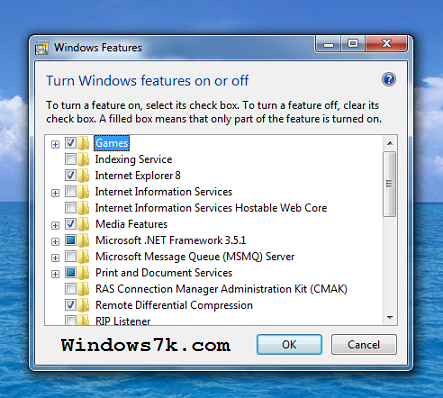
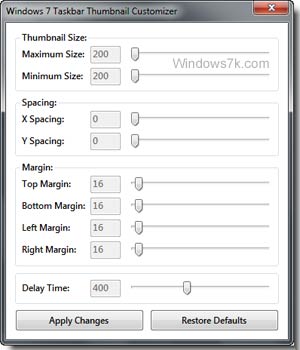 Desde ahora
Desde ahora